Kako izvoziti ali uvoziti načrte porabe energije v sistemu Windows 11
Miscellanea / / April 02, 2023
Načrt porabe energije v sistemu Windows vključuje zbirko nastavitev strojne opreme in sistema, ki nadzorujejo, koliko energije porabi vaš računalnik. Konfigurirate lahko načrte porabe energije, da povečate zmogljivost računalnika, upravljate njegovo porabo energije, znižajte temperaturo procesorja, nadzor uporabe trdega diska in še več.
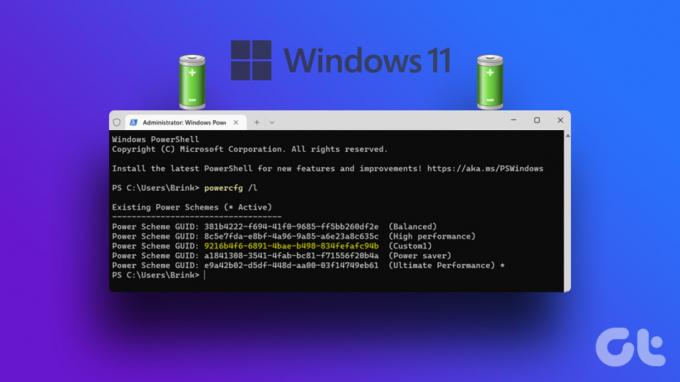
Ustvarjanje načrta porabe energije po meri za vas morda ni neobičajno, če Windows uporabljate že leta. Toda ali ste vedeli, da lahko uvozite in izvozite načrte porabe energije v sistemu Windows? Če ne, smo sestavili ta vodnik, da vas naučimo vsega, kar morate vedeti o uvozu in izvozu načrtov porabe energije v računalniku z operacijskim sistemom Windows 11.
Zakaj bi morda želeli izvoziti ali uvoziti načrte porabe energije v sistemu Windows 11
Uvažanje in izvažanje načrtov porabe energije v sistemu Windows se morda zdi protislovno in neuporabno, vendar je lahko koristno v peščici situacij. Na primer, izvoz načrta porabe energije vam omogoča, da ustvarite varnostno kopijo vseh načrtov porabe energije po meri, ki ste jih naredili v računalniku. Takšna varnostna kopija je uporabna, če morate obnoviti trenutne nastavitve napajanja po ponovni namestitvi oz
ponastavitev sistema Windows zaradi resne sistemske napake.Poleg ustvarjanja varnostne kopije je lahko uvoz načrtov porabe energije koristen, če boste kdaj morali prenesti trenutne načrte porabe energije med osebnimi računalniki. In čeprav je morda treba narediti rahlo spremembe načrta porabe energije za prilagoditev spremembam s strojno opremo, lahko uvoz načrta porabe energije iz drugega računalnika še vedno pomaga pri prenosu časov spanja, nastavitev svetlosti in več.
Kako izvoziti načrte porabe energije v sistemu Windows 11
Izvoz načrtov porabe energije se v teoriji sliši enostavno. Če želite to narediti, morate zagnati nekaj ukazov z uporabo Ukazni poziv. Tukaj je opisano, kako lahko izvozite obstoječi načrt porabe energije in ustvarite njegovo varnostno kopijo v računalniku s sistemom Windows 11:
Korak 1: Pritisnite tipki Windows + S in vnesite Ukazni poziv. Nato med rezultati za ukazni poziv kliknite Zaženi kot skrbnik.

2. korak: Kliknite Da, ko se na zaslonu prikaže poziv za nadzor uporabniškega računa (UAC).

3. korak: Vnesite naslednji ukaz v okno ukaznega poziva in pritisnite Enter, da prikažete vse načrte porabe energije, ki so na voljo v vašem računalniku.
powercfg -seznam
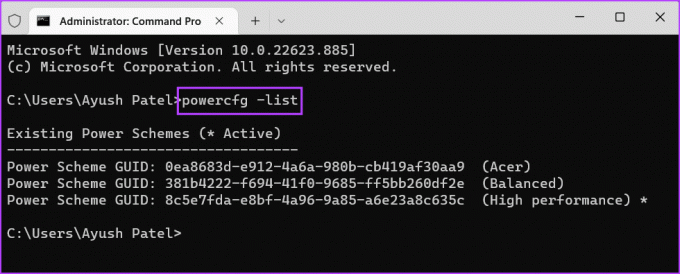
4. korak: Na seznamu obstoječih napajalnih shem, ki se prikaže, izberite napajalni načrt, ki ga želite izvoziti, in kopirajte njegov GUID napajalne sheme.
Za ta primer želimo ustvariti varnostno kopijo visokozmogljive napajalne sheme, katere GUID je:
8c5e7fda-e8bf-4a96-9a85-a6e23a8c635c
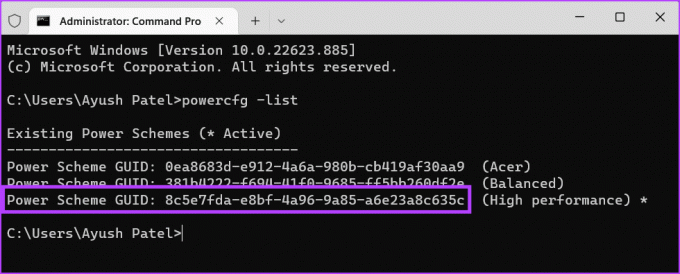
5. korak: Vnesite naslednji ukaz v okno ukaznega poziva in pritisnite Enter, da ustvarite varnostno kopijo izbranega načrta porabe energije.
powercfg -izvoz "\ .pow" GUID
Zamenjati boste morali

Kako uvoziti načrte porabe energije v sistemu Windows 11
Na žalost ne morete preprosto dvoklikniti datoteke .pow, da bi na vaš računalnik namestili načrt napajanja. Namesto tega boste morali izvesti drug ukaz za namestitev načrta porabe energije v računalnik.
Tukaj je opisano, kako lahko hitro uvozite načrt porabe energije v nov ali obstoječi računalnik s sistemom Windows 11:
Korak 1: Pritisnite tipki Windows + S in vnesite Ukazni poziv. Nato med rezultati za ukazni poziv kliknite Zaženi kot skrbnik.

2. korak: Kliknite Da, ko se na zaslonu prikaže poziv za nadzor uporabniškega računa (UAC).

3. korak: Vnesite naslednji ukaz v okno ukaznega poziva in pritisnite Enter, da namestite načrt porabe energije v računalnik.
powercfg -uvoz "\ .pow"
Zamenjati boste morali

Ko uvozite načrt porabe energije v svoj računalnik, se lahko pomaknete do možnosti porabe energije na nadzorni plošči preklapljanje med načrti napajanja ali jih konfigurirajte.

Upravljanje načrtov porabe energije v sistemu Windows 11 je preprosto
Pazljivo lahko sledite vsem korakom v tem priročniku, da varnostno kopirate obstoječe načrte porabe vašega računalnika ali uvozite nove načrte porabe energije v svoj računalnik. To olajša upravljanje načrtov porabe energije, ki so na voljo v vašem računalniku, če boste kdaj morali znova namestiti Windows iz nič ali se preseliti v nov računalnik.
Nazadnje posodobljeno 14. novembra 2022
Zgornji članek lahko vsebuje pridružene povezave, ki pomagajo pri podpori Guiding Tech. Vendar to ne vpliva na našo uredniško integriteto. Vsebina ostaja nepristranska in verodostojna.



